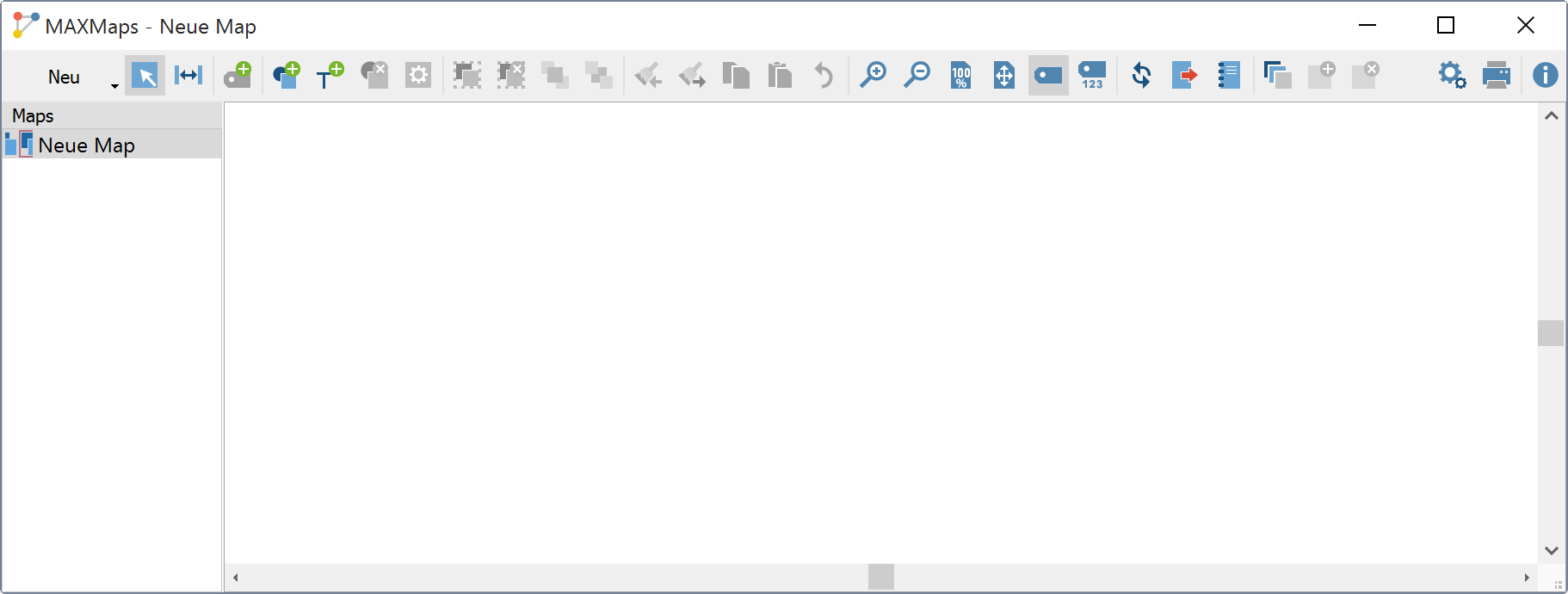MAXMaps wird aus dem MAXQDA-Menü Visual Tools in der Menüleiste aufgerufen. Die Arbeitsfläche von MAXMaps ist zweigeteilt. Im linken Fenster befindet sich die „Liste der Maps“, die beim ersten Aufruf von MAXMaps nur einen einzigen Eintrag namens „Neue Map“ enthält. Das rechte Fenster stellt die Arbeitsfläche dar, hier wird modelliert, hier werden Objekte eingefügt, auf der Arbeitsfläche positioniert, miteinander verbunden und dergleichen mehr. Wenn man die Funktion „Bibliothek“ nutzt, wird am unteren Bildschirmrand ein drittes Fenster erzeugt, in dem die verschiedenen in die Bibliothek eingefügten Elemente sichtbar sind.
Um eine neue Map anzulegen, wählen Sie im Menü die Option Neu > Neue Map. Sofort wird mit dem Standardnamen „Neue Map“ ein neues Modell in die Liste eingefügt und eine leere Arbeitsfläche zur Verfügung gestellt. Der Standardname kann per Maus-Rechtsklick und Auswahl der Option Umbenennen im Kontextmenü geändert werden.
Es können beliebig viele Maps angelegt werden. Sie werden in MAXQDA gespeichert, können aber auch in Form von JPG-, oder SVG-Dateien exportiert werden und dann in Textdateien eingefügt werden. Die Speicherung von Maps in der MAXQDA-Projektdatei erfolgt automatisch beim Schließen des MAXMaps-Fensters. Es ist kein gesonderter Befehl Speichern notwendig.